Ar „„ OneDrive “aplankas negali būti sukurtas pasirinktoje vietoje„ Windows 10 “kompiuterio klaidos pranešimas? Štai kodėl gaunate klaidos pranešimą ir problemos sprendimą.
Daugelis „Windows 10“ naudotojų skundėsi „Jūsų„ OneDrive “aplankas negali būti sukurtas pasirinktoje vietoje“ klaida „„ Vieta, kurioje bandėte sukurti „OneDrive“ aplanką priklauso diskui su nepalaikoma failų sistema. Jei norite, kad „OneDrive“ naudotų kitą vietą, spustelėkite Nustatyti „OneDrive“ ir nurodykite „OneDrive“ į NTFS diską. Jei norite naudoti esamą vietą naudodami „OneDrive“, turite formatuoti ją su NTFS ir tada spustelėkite Nustatyti „OneDrive“, kad tęstumėte paskyros aprašymą.
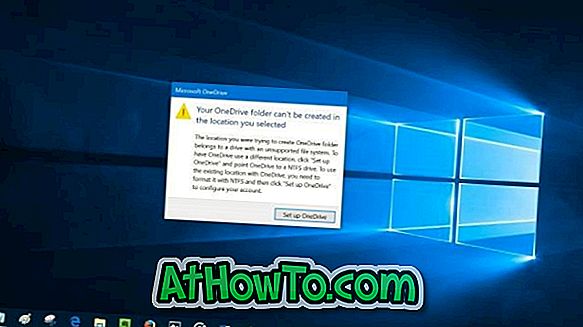
Kaip sako klaidos aprašymas, klaida atsiranda, jei sukūrėte „OneDrive“ aplanką diske, suformatuotu su kita nei NTFS failų sistema. Tai yra, jei išsaugojote „OneDrive“ aplanką į diską, suformatuotą FAT32, exFAT ar ReFS failų sistema, gaunate šią klaidą.

Geriausias ir lengviausias būdas išspręsti klaidą yra perkelti „OneDrive“ aplanką į diską, suformatuotą NTFS failų sistema. Pagal numatytuosius nustatymus „OneDrive“ sukuria savo aplanką pagal vartotojo profilio aplanką (C: Vartotojai Jūsų vartotojo vardas). Jei nežinote, galite lengvai perkelti aplanką „OneDrive“. Štai kaip tai padaryti.
„OneDrive“ klaidos šalinimas
1 veiksmas: kai parodomas klaidos dialogo langas, spustelėkite Nustatyti OneDrive mygtuką, kad atidarytumėte dialogą „OneDrive“ nustatymas. Jei klaidos dialogo langas dabar nerodomas, tiesiog dukart spustelėkite piktogramą „OneDrive“ pranešimų srityje.
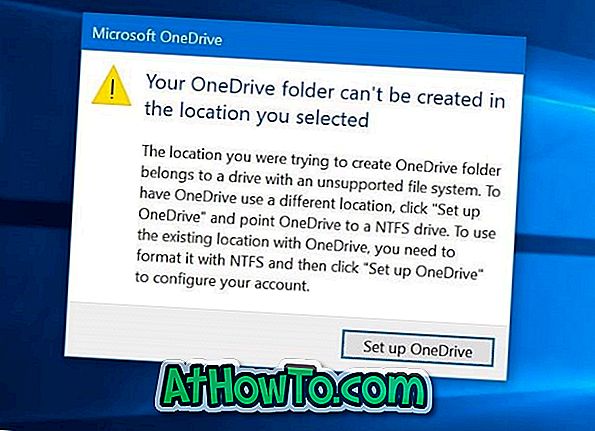
2 veiksmas: užpildykite „Microsoft“ paskyros el. Pašto adresą. Spustelėkite mygtuką Prisijungti .
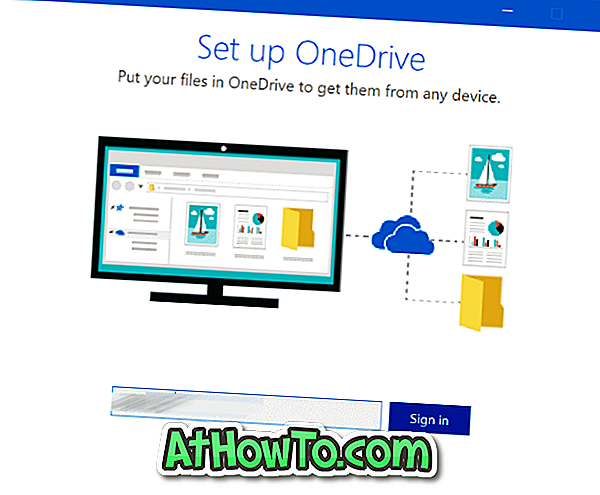
3 veiksmas: įveskite paskyros slaptažodį. Jei norite tęsti, spustelėkite „ Prisijungti“ .
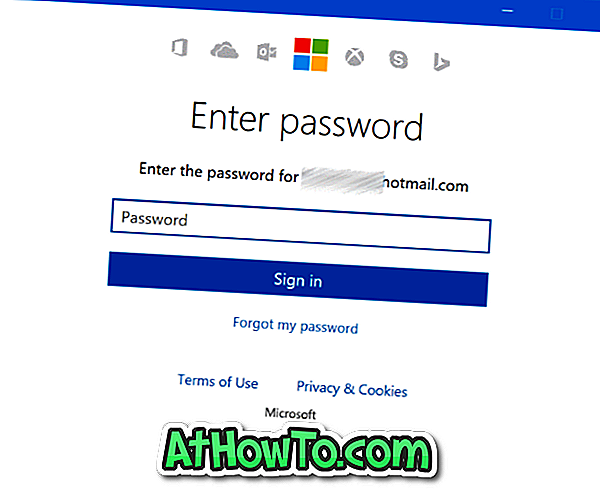
4 veiksmas: kai pamatysite šį ekraną, spustelėkite Keisti vietos nuorodą ir pasirinkite vietą diske, suformatuotu NTFS.
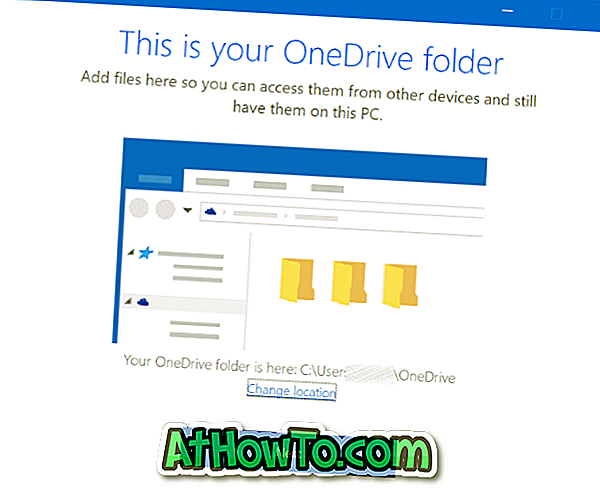
Patarimas: galite patikrinti disko failų sistemą, dešiniuoju pelės klavišu spustelėdami disko piktogramą šiame kompiuteryje ir spustelėdami Properties (ypatybės) (žr. Toliau pateiktą paveikslėlį).
5 veiksmas: nuo šiol vadovaukitės įprastomis ekrane pateikiamomis instrukcijomis, kad nustatytumėte „OneDrive“.
Ką daryti, jei neturite NTFS disko?
Jei jūsų kompiuteryje yra tik vienas diskas ir jis suformatuotas FAT32, exFAT arba ReFS, jūs negalite iš naujo suformatuoti disko dar kartą su NTFS ir iš naujo įdiegti „Windows“ 10. Disko formatavimas pašalins „Windows 10“ operacinę sistemą ir kitus duomenis diske. Jei įdomu, po to, kai iš naujo įdiegėte tą patį kompiuterį, nereikia iš naujo suaktyvinti „Windows 10“. Kaip susieti „Windows 10“ licenciją su „Microsoft“ paskyra, susieti savo licenciją su „Microsoft“ paskyra. Jūs netgi galite naudoti oficialią „Windows 10“ aktyvinimo trikčių šalinimo priemonę, jei po įdiegimo iš naujo susidursite su problemomis.
Nors yra būdų konvertuoti FAT į NTFS be duomenų praradimo, prieš bandant konvertuoti esamą diską į NTFS, gera idėja kurti atsargines visų duomenų kopijas.
Jei turite tik vieną diską, suformatuotą FAT32, bet jame yra daug vietos, galite susitraukti sistemos skaidinį, kad gautumėte nepaskirstytą erdvę, o tada sukurkite naują diską, suformuotą su NTFS iš nepaskirstytos vietos. Išsamesnės instrukcijos pateiktos mūsų „Windows 10“ vadove esančio skaidinio susitraukimui.
Tikiuosi, kad tai padės!














